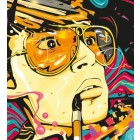Witam wszystkich, jestem tu nowy!
( -miło cię poznać, Nowy)
Zacząłem przygodę z IT jakiś czas temu, zaczynam od Javki i dostałem takie zadanie jak poniżej.
Może to głupio zabrzmieć, ale najlepiej jest mi się uczyć na zrobionych zadaniach - stąd prośba o wykonanie poniższego (bez notatek, chciałbym dojść sam do tego skąd co się bierze i dlaczego tak, a nie inaczej :> )
Czy ktoś z bojowników poświęci mi na to kwadrans? (chętnie się odwdzięczę :) )
==========================================================================
Zadanie.
Przygotuj dwa pliki txt zawierajace składowe: nazwę klasy do której chodzi uczeń (np. 3C) oraz ciag znaków przedstawiający: imie, nazwisko i rok urodzenia (dane każdej osoby w jednej linii, oddzielone spacjami).
Przygotuj klase Osoba z polami prywatnymi String imie, String nazwisko i int
rokUrodzenia, oraz dziedziczaca po niej klase Student z prywatnym polem String
klasaUcznia (klasa do której chodzi uczeń).
Napisz program łaczacy oba pliki wejsciowe (wykorzystujacy utworzona strukture), a
nastepnie produkujacy dwa pliki wyjsciowe: sortUczen.txt w którym dane beda posortowane rosnaco według klas do której chodzą uczniowie, oraz sortName.txt w którym dane beda posortowane malejaco według imienia
==========================================================================
To mój pierwszy post, pozdrawiam sąsiada z góry!
PS pracuję na IntelliDżeju
 Java
Java